วันนี้มีทิปง่ายๆในการใช้งาน Microsoft Office โดยเป็นการตั้งค่า Auto Save หรือกำหนดให้บันทึกไฟล์อัตโนมัติ ตามระยะเวลาที่เรากำหนด เชื่อว่าหลายคนน่าจะเคยเจอปัญหาที่ กำลังพิมพ์ข้อมูล แล้วเกิดโปรแกรมค้าง, เครื่องดับเพราะไฟตก หรืออะไรก็ตามที่ทำให้เราไม่สามารถพิมพ์งานต่อได้ โดยที่ไม่ได้บันทึกไฟล์ไว้
วิธีตั้งเวลาบันทึกไฟล์อัตโนมัติใน Microsoft Office
วันนี้มีตัวช่วยในกรณีที่กล่าวมา โดยกำหนดให้บันทึกไฟล์อัตโนมัติตามเวลาที่เรากำหนดไว้ อย่างน้อยหากเกิดปัญหาก็ยังมีไฟล์ที่ทำไว้บ้าง ซึ่งการตั้งค่าใช้ได้ทั้ง Word, Excel, PowerPoint จากบทความนี้จะใช้ Microsoft Word 2013
โดยการกำหนดบันทึกไฟล์นี้จะทำกับไฟล์ที่มีการบันทึกไว้ก่อนแล้ว หรือสร้างเอกสารใหม่แล้วให้ Save ไว้เลยครับ
- อันดับแรกก็เปิด Microsoft Word ของเราขึ้นมาครับ จากนั้นไปที่ File (แฟ้ม)
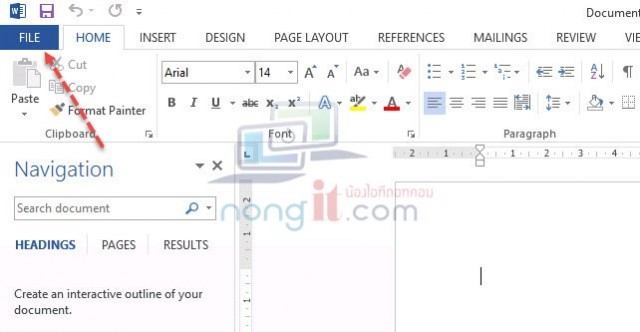
- จากนั้นคลิกที่ Option (ตัวเลือก)
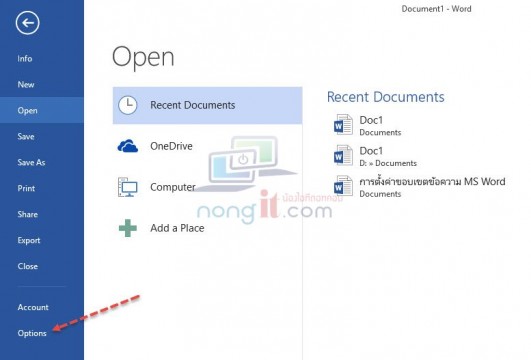
- ที่หน้า Option ให้เลือกที่หัวข้อ Save
- จากนั้นกำหนดเวลาที่ Save AutoRecover information every โดยค่าเริ่มต้นคือ 10 นาที ให้กำหนดเวลาได้ตามที่ต้องการเช่น 5 นาที, 3 นาที
- และมีตัวเลือกการตั้งค่าที่แนะนำเพิ่มเติมคือ Keep the last autosaved version if I close without saving เป็นการกำหนดให้บันทึกไฟล์ อันล่าสุดไว้ด้วย ในกรณีเผลอปิดโปรแกรมโดยไม่ได้บันทึก
- AutoRecover file location คือตำแหน่งที่เก็บไฟล์ของ Keep the last autosaved
- เสร็จแล้วคลิกที่ปุ่ม OK
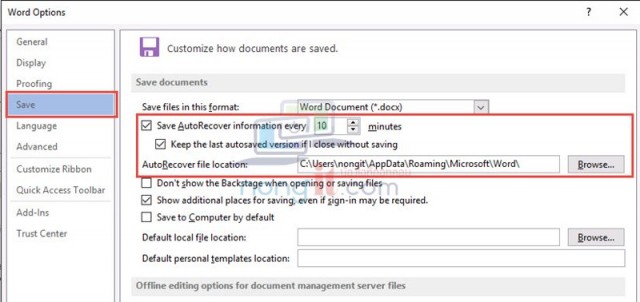
- เท่านี้เราก็อุ่นใจขึ้น หากเกิดปัญหาไฟตก คอมฯดับ เครื่องคอมฯค้าง โปรแกรมค้าง อย่างน้อยก็มีไฟล์ล่าสุดอยู่






